فهرست
په مایکروسافټ ایکسل کې، تاسو کولی شئ مختلف فارمونه جوړ کړئ لکه د ډاټا داخلول، کیلکولیټر، او داسې نور. دا ډول فورمې تاسو سره مرسته کوي چې ستاسو ډاټا په اسانۍ سره دننه کړئ. دا ستاسو ډیر وخت هم خوندي کوي. د Excel بله ګټوره ځانګړتیا د ډراپ ډاون لیست دی. د محدودو ارزښتونو ټایپ کول، بیا بیا، کولی شي پروسه پیچلې کړي. مګر د ډراپ-ډاون لیست سره، تاسو کولی شئ په اسانۍ سره ارزښتونه وټاکئ. نن ورځ، په دې مقاله کې، موږ به دا زده کړو چې څنګه د ډیټا ننوتل فورمه د ډراپ-ډاون لیست سره په ایکسیل کې په مؤثره توګه د مناسبو انځورونو سره ترسره کړو.
د تمرین کاري کتاب ډاونلوډ کړئ
د تمرین لپاره دا د تمرین کاري کتاب ډاونلوډ کړئ کله چې تاسو دا مقاله لوستلئ.
د ډراپ ډاون لیست سره د ډیټا د ننوتلو فورمه.xlsx
2 په Excel کې د ډراپ ډاون لیست سره د ډیټا د ننوتلو فارم جوړولو لپاره مناسبې لارې
راځئ فرض کړئ چې موږ یو ایکسیل لوی ورکشاپ لرو چې د ډیری زده کونکو په اړه معلومات لري ارماني ښوونځی . د شاګردانو نوم، د پیژندنې شمیره ، او په ریاضیاتو کې د خوندي نمرې په کالمونو B، C ، او D په ترتیب سره. موږ کولی شو په اسانۍ سره د ډیټا د ننوتلو فارم لپاره د ډراپ ډاون لیست په ایکسیل کې د د IF فنکشن په کارولو سره جوړ کړو، او داسې نور. دلته د نن ورځې دندې لپاره د ډیټا سیټ یوه عمومي کتنه ده.
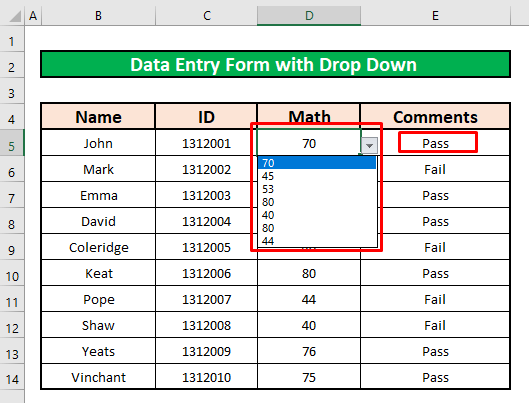
1. په Excel کې د ډراپ ډاون لیست سره د ډیټا د ننوتلو فارم رامینځته کولو لپاره د ډیټا تصدیق کولو کمانډ وکاروئ
پدې کې برخه، زموږ د ډاټا سیټ څخه،موږ به د ډیټا د ننوتلو فارم لپاره د ډراپ-ډاون لیست جوړ کړو. دا یو اسانه او د وخت خوندي کولو کار هم دی. موږ به د زده کونکي د پیژندلو لپاره IF فنکشن وکاروو، ایا هغه / هغه تیریږي یا ناکامیږي . راځئ چې لاندې لارښوونې تعقیب کړو ترڅو د ډیټا د ننوتلو فارم لپاره د ډراپ-ډاون لیست جوړ کړو!
لومړی ګام: 3>
- 12>لومړی، یوه حجره غوره کړئ. موږ به د خپل کار د اسانتیا لپاره E5 انتخاب کړو.
15>
- د سیل E5 انتخابولو وروسته، ولیکئ لاندې فنکشن لاندې کړئ.
=IF(D5>=50,"Pass","Fail")
- چیرته چې D5>=50 دی منطقي_ټسټ د د IF فنکشن . که نښه له 50 څخه لوی یا مساوي وي، هغه به پاس یا نه ناکام .
16>
- له دې امله، په ساده ډول په خپل کیبورډ کې ENTER کېکاږئ. د پایلې په توګه، تاسو به " پاس" د IF فکشن بیرته راستنیدو په توګه ترلاسه کړئ.
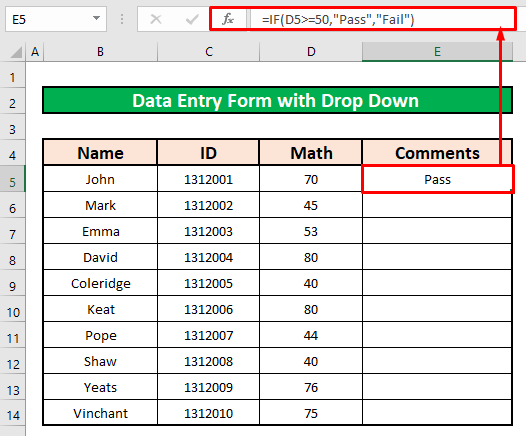
دوهمه مرحله:
- بیا، آټوفیل د IF فکشن په کالم E کې پاتې حجرو ته.
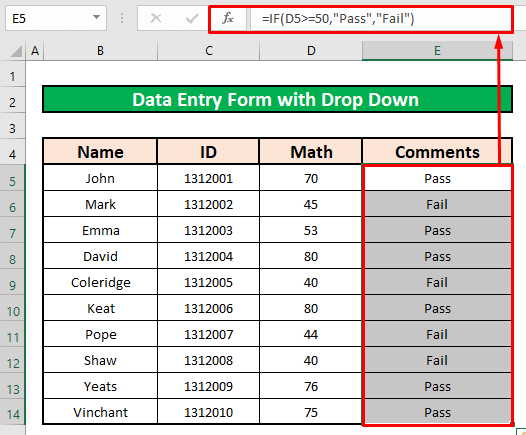
1>مرحله 3:
- اوس به موږ یو ډراپ ډاون لیست جوړ کړو. د دې کولو لپاره، لومړی، یو سیل وټاکئ، او بیا د خپل Data ټب څخه، لاړ شئ،
Data → Data Tools → Data Validation → Data Validation
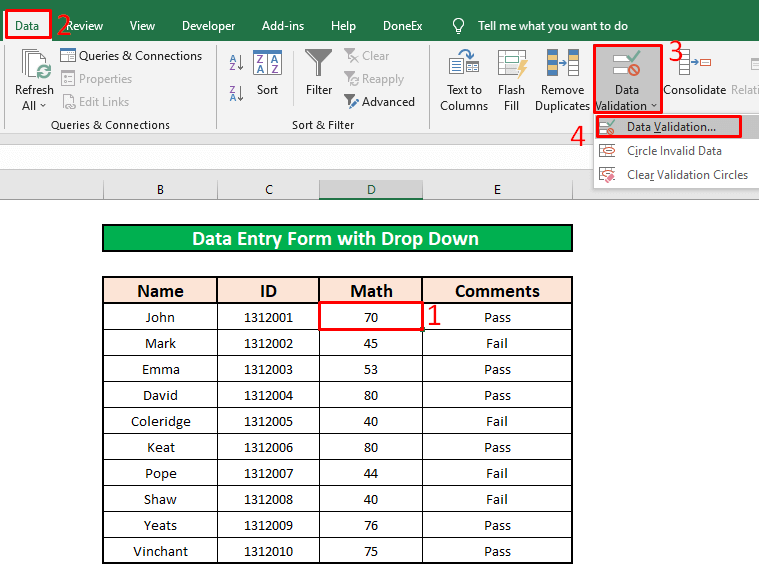
- په سمدستي توګه، یو د معلوماتو تایید ډیالوګ بکس به ستاسو په مخ کې څرګند شي. د Data Validation د ډیالوګ بکس څخه، لومړی، د ترتیباتو ټب غوره کړئ. دوهم، غوره کړئد Allow drop-down لیست څخه د لیست اختیار. دریم، د سرچینې په نوم د ټایپ کولو بکس کې =$D$5:$D$11 ولیکئ. په پای کې، ښه فشار ورکړئ.
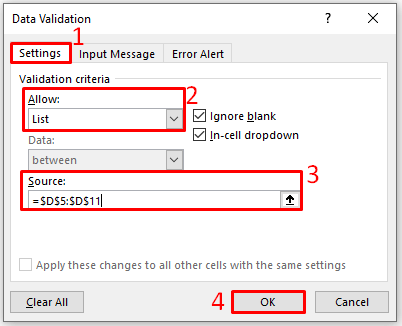
- په پایله کې، تاسو به وکولی شئ د ډراپ-ډاون لیست جوړ کړئ کوم چې لري. په لاندې سکرین شاټ کې ورکړل شوی.
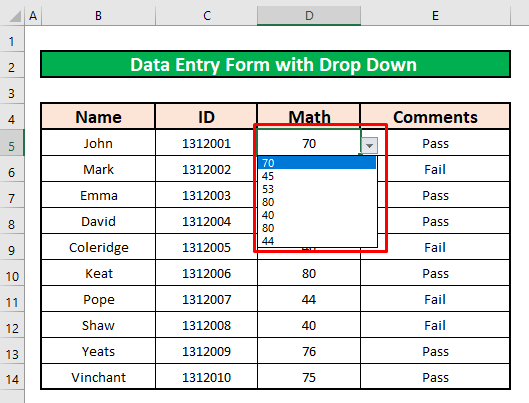
- که موږ د ډراپ-ډاون لیست څخه د جان د ریاضی نښه بدله کړو، تبصرې به په اوتومات ډول بدل شي. راځئ چې ووایو، موږ به د ډراپ-ډاون لیست څخه 44 غوره کړو، او نظرونه به په اوتومات ډول بدل شي کوم چې په لاندې سکرین شاټ کې ورکړل شوي.
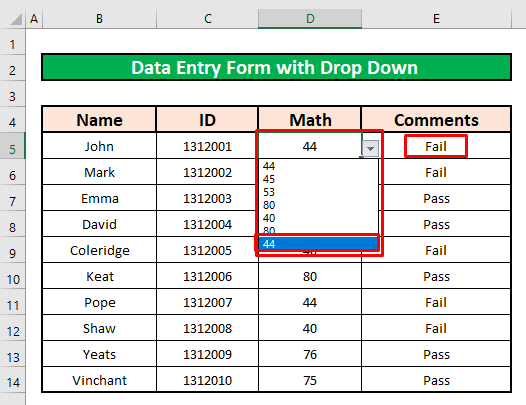
- په ورته ډول، تاسو کولی شئ په کالم D کې پاتې حجرې ته یو ډراپ-ډاون لیست جوړ کړئ.
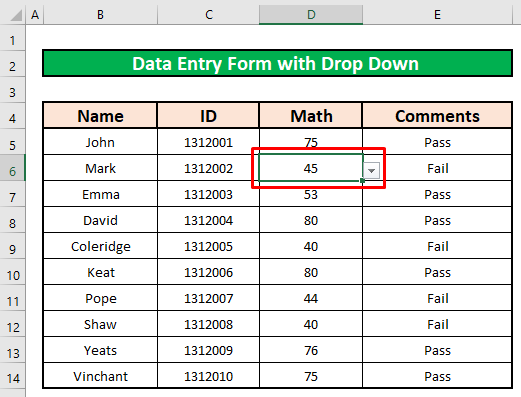
نور ولولئ: په Excel کې د اتوماتیک ډکولو فارم څنګه رامینځته کړئ (مرحله لارښود)
ورته لوستل
- په ایکسل کې د ډیټا ننوتلو ډولونه (یوه لنډه کتنه) 12> په Excel کې د ډیټا ننوتلو اتومات کولو څرنګوالی (2 اغیزمنې لارې)
- څنګه په اتوماتیک ډول په اکسل کې د ټایم سټیمپ ډیټا اینټرې داخل کړئ (5 میتودونه)
لومړی ګام:
- لومړی، <1 غوره کړئ>فایل اختیار.
24>
- له دې وروسته به یوه کړکۍ مخې ته راښکاره شيستاسو. له دې کړکۍ څخه، اختیارونه وټاکئ.
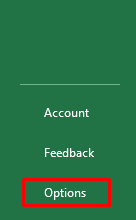
د ایکسل اختیارونه → د چټک لاسرسي توکی بار → فورمه → اضافه کړئ ← هوکی
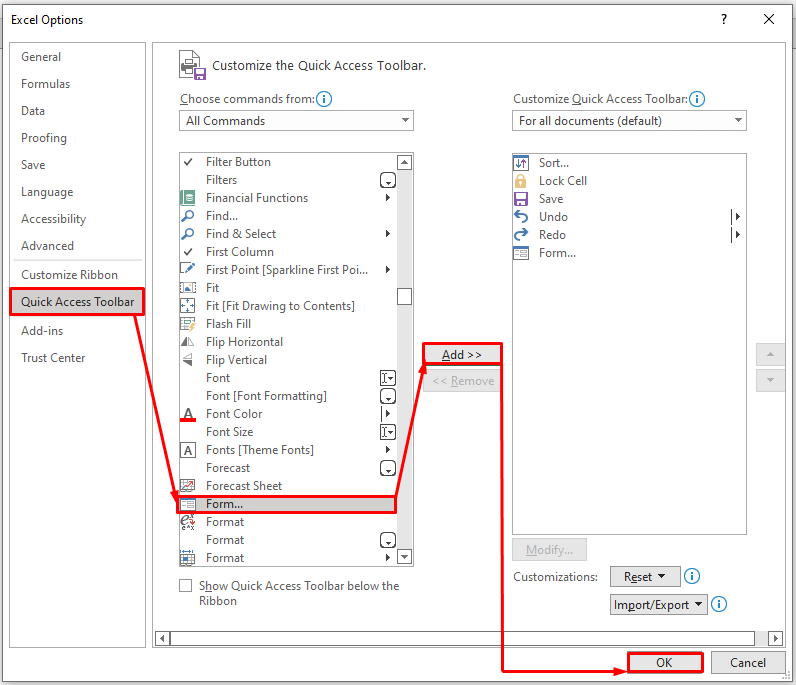
- بیا، تاسو به د ربن بار کې فارم نښان وګورئ.
27>
- له دې امله، فشار ورکړئ په فورمه د ربن بار کې لاسلیک کړئ. د پایلې په توګه، د ډیټا د ننوتلو فورمه د د ډراپ ډاون سره د ډیټا د ننوتلو فورمه به پاپ اپ شي. د دې ډاټا د ننوتلو فارم څخه، تاسو کولی شئ د Next ومومئ اختیار په فشارولو سره ارزښت بدل کړئ. 1>بل ومومئ اختیار، تاسو به وکولی شئ د معلوماتو د ننوتلو فورمه بدله کړئ کوم چې په لاندې سکرین شاټ کې ورکړل شوی.
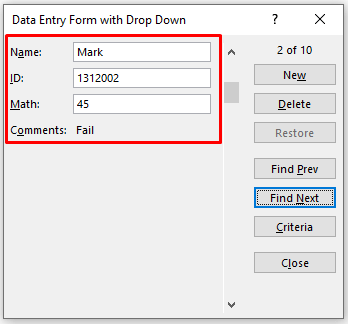
لوستل نور: د یوزر فارم پرته د ایکسل ډیټا د ننوتلو فارم څنګه جوړ کړئ
د یادولو لپاره شیان
👉 #DIV/0! تېروتنه هغه وخت پیښیږي کله چې ارزښت په صفر(0) ویشل شوی وي یا د حجرې حواله خالي وي.
👉 په Microsoft 365 کې، Excel به #Value وښیې! تېروتنه که تاسو مناسب ابعاد غوره نه کړئ. # ارزښت! تېروتنه هغه وخت رامنځ ته کیږي کله چې د میټریکونو کوم یو عنصر نه ويشمیره.
پایله
زه هیله لرم چې پورته ذکر شوي ټولې مناسبې میتودونه د ډیټا د ننوتلو فورمې لپاره د ډراپ-ډاون لیست رامینځته کړي به اوس تاسو هڅوي چې دوی په کې پلي کړئ. ستاسو ایکسیل سپریڈ شیټونه د ډیر تولید سره. تاسو ته ډیر ښه راغلاست ویل کیږي که تاسو کومه پوښتنه یا پوښتنې لرئ په تبصره کې وړیا احساس وکړئ.

